快速寻找局域网中邻居主机的技巧
出处:天极网 作者:天极网 时间:2004-12-28 13:37:00
在管理局域网时,常常会发现“网上邻居”窗口中,只有自己计算机的“身影”,而“邻居”主机的“身影”怎么也找不着;面对这种网络现象,你该如何快速应对呢?相信看了本文下面的内容,你就能很快找到“邻居”主机了。
ping命令先行,检查连通
首先需要明确一点的是,网上邻居窗口中既然能够看到本地计算机的名字,则说明本地计算机的网卡安装以及网络参数设置都是正确的;此时,你可以打开本地的“运行”对话框,执行“ping xxx.xxx.xxx.xxx”命令(如图1所示),来ping一下“邻居”主机的IP地址,以便检查“邻居”主机是否在局域网中。如果能够ping通的话,则说明“邻居”主机的网络连接是正常的,之所以不能出现在网上邻居窗口中,很有可能是“邻居”主机的网络设置有点问题,例如可能没有启用“文件及打印共享”功能,你只要将该功能启动起来就能解决问题了(具体启动方法请见下面)。如果在本地主机中无法ping通“邻居”主机的话,则就比较复杂了,很有可能是网线有问题,也有可能是交换机或集线器有问题,甚至有可能是“邻居”主机中的网卡出现了故障。

图1
检查线路,寻找“祸首”
当无法ping通“邻居”主机时,你就需要对“邻居”主机的网络连接线路进行逐一排查了。首先应该看看“邻居”主机中的网卡状态是否正常,如果网卡中的信号灯正常闪烁的话,就表明“邻居”主机与交换机或集线器之间的连接是正常的,要是网卡信号灯不亮的话,那就要先检查网络线两端的接口是否出现了松动,同时检查交换机或集线器中的电源是否开通。在确认交换机或集线器工作正常、网络线两端的端口插入紧固的前提下,你不妨使用专业的测线仪器,来测试一下网络线的连通性是否正常。要是网线连通状态正常的话,你不妨再检查一下交换机或集线器的连接端口,看看它们的端口工作状态是否正常。在交换机或集线器的连接端口工作正常的情况下,如果通过上面的排查仍然不能解决问题的话,那十有八九可能是“邻居”主机的网卡安装出现了故障。
网卡安装,是否正常
在排除了网络连接线路因素后,你就需要认真检查“邻居”主机中的网卡是否工作正常了。那么如何才能确定是网卡自身质量有问题还是安装有问题呢?其实很简单,只要你检查网卡中的信号灯状态是否正常,如果信号灯不亮的话,多半是网卡安装有问题。此时你不妨打开系统的“控制面板”窗口,然后双击其中的“系统”图标,在弹出的系统属性设置界面中,打开“设备管理器”列表窗口,找到网卡适配器选项,看看该选项图标上面是否有黄色“!”或“?”标志,要是有这些图标的话,则表明网卡的安装与其他设备发生了冲突或者驱动程序安装出错了。此时,你可以将网卡设备删除掉,然后按照正确的方法,重新安装网卡的驱动程序。如果在驱动程序安装正确的情况下,网卡的信号指示灯仍然不正常闪烁的话,那多半是网卡自身的质量不过关,此时唯一的办法就是重新更换一块网卡,或者将网卡换一个插槽试一试。
网络设置,是否正确
如果在“邻居”主机的网卡工作状态正常,而且网络连接线路也正常的情况下,仍然无法在网上邻居窗口中看到“邻居”主机的“身影”时,那就应该检查该计算机中的网络参数是否设置正确了。在检查网络参数是否设置正确时,可以在系统的“控制面板”窗口中,双击“网络”图标,然后用鼠标右键单击其中的“本地连接”图标,从弹出的快捷菜单中执行“属性”命令,在随后打开的网络属性设置界面中,单击“常规”标签,在弹出的图2标签页面中,检查“邻居”主机是否已经正确地安装好了“TCP/IP协议”,要是没有的话,必须将它正确地安装好,同时将不需要的“IPX/SPX”协议删除掉,以便提高网络的连接速度。
如果“TCP/IP协议”已经安装好了的话,那你就需要对它的网络设置参数进行检查了。在检查时,可以先选中“TCP/IP协议”选项,然后单击“属性”按钮,在随后出现的设置界面中,检查“邻居”主机的IP地址以及掩码地址是否和你自己的本机IP地址处于同一个网段;如果不是的话,那么“邻居”主机自然就无法出现在你的“网上邻居”窗口中。此时,你只要重新设置它的IP地址以及掩码地址,确保“邻居”主机和你的计算机位于同一个工作组中。
,
ping命令先行,检查连通
首先需要明确一点的是,网上邻居窗口中既然能够看到本地计算机的名字,则说明本地计算机的网卡安装以及网络参数设置都是正确的;此时,你可以打开本地的“运行”对话框,执行“ping xxx.xxx.xxx.xxx”命令(如图1所示),来ping一下“邻居”主机的IP地址,以便检查“邻居”主机是否在局域网中。如果能够ping通的话,则说明“邻居”主机的网络连接是正常的,之所以不能出现在网上邻居窗口中,很有可能是“邻居”主机的网络设置有点问题,例如可能没有启用“文件及打印共享”功能,你只要将该功能启动起来就能解决问题了(具体启动方法请见下面)。如果在本地主机中无法ping通“邻居”主机的话,则就比较复杂了,很有可能是网线有问题,也有可能是交换机或集线器有问题,甚至有可能是“邻居”主机中的网卡出现了故障。

图1
检查线路,寻找“祸首”
当无法ping通“邻居”主机时,你就需要对“邻居”主机的网络连接线路进行逐一排查了。首先应该看看“邻居”主机中的网卡状态是否正常,如果网卡中的信号灯正常闪烁的话,就表明“邻居”主机与交换机或集线器之间的连接是正常的,要是网卡信号灯不亮的话,那就要先检查网络线两端的接口是否出现了松动,同时检查交换机或集线器中的电源是否开通。在确认交换机或集线器工作正常、网络线两端的端口插入紧固的前提下,你不妨使用专业的测线仪器,来测试一下网络线的连通性是否正常。要是网线连通状态正常的话,你不妨再检查一下交换机或集线器的连接端口,看看它们的端口工作状态是否正常。在交换机或集线器的连接端口工作正常的情况下,如果通过上面的排查仍然不能解决问题的话,那十有八九可能是“邻居”主机的网卡安装出现了故障。
网卡安装,是否正常
在排除了网络连接线路因素后,你就需要认真检查“邻居”主机中的网卡是否工作正常了。那么如何才能确定是网卡自身质量有问题还是安装有问题呢?其实很简单,只要你检查网卡中的信号灯状态是否正常,如果信号灯不亮的话,多半是网卡安装有问题。此时你不妨打开系统的“控制面板”窗口,然后双击其中的“系统”图标,在弹出的系统属性设置界面中,打开“设备管理器”列表窗口,找到网卡适配器选项,看看该选项图标上面是否有黄色“!”或“?”标志,要是有这些图标的话,则表明网卡的安装与其他设备发生了冲突或者驱动程序安装出错了。此时,你可以将网卡设备删除掉,然后按照正确的方法,重新安装网卡的驱动程序。如果在驱动程序安装正确的情况下,网卡的信号指示灯仍然不正常闪烁的话,那多半是网卡自身的质量不过关,此时唯一的办法就是重新更换一块网卡,或者将网卡换一个插槽试一试。
网络设置,是否正确
如果在“邻居”主机的网卡工作状态正常,而且网络连接线路也正常的情况下,仍然无法在网上邻居窗口中看到“邻居”主机的“身影”时,那就应该检查该计算机中的网络参数是否设置正确了。在检查网络参数是否设置正确时,可以在系统的“控制面板”窗口中,双击“网络”图标,然后用鼠标右键单击其中的“本地连接”图标,从弹出的快捷菜单中执行“属性”命令,在随后打开的网络属性设置界面中,单击“常规”标签,在弹出的图2标签页面中,检查“邻居”主机是否已经正确地安装好了“TCP/IP协议”,要是没有的话,必须将它正确地安装好,同时将不需要的“IPX/SPX”协议删除掉,以便提高网络的连接速度。
如果“TCP/IP协议”已经安装好了的话,那你就需要对它的网络设置参数进行检查了。在检查时,可以先选中“TCP/IP协议”选项,然后单击“属性”按钮,在随后出现的设置界面中,检查“邻居”主机的IP地址以及掩码地址是否和你自己的本机IP地址处于同一个网段;如果不是的话,那么“邻居”主机自然就无法出现在你的“网上邻居”窗口中。此时,你只要重新设置它的IP地址以及掩码地址,确保“邻居”主机和你的计算机位于同一个工作组中。
| 访问权限,是否禁止 大家知道,即使上面的所有设置都检查正常的话,如果“邻居”主机禁止其他用户通过网络来访问它时,那么我们上面的所有努力都是白费的!例如,如果本地计算机是Windows 98操作系统,而“邻居”主机使用的是Windows 2000操作系统的话,那么在默认状态下,本地主机是没有权利访问“邻居”主机中的共享文件夹的,这是因为Windows 2000操作系统在缺省状态下是禁止使用guest帐号进行登录的,如此一来本地主机由于无法登录“邻居”主机而无权访问到它的共享内容了;要避免这一现象,你可以设置一下“邻居”主机,将它的guest帐号启用起来。要开启guest帐号的话,可以依次单击“开始”/“程序”/“管理工具”/“计算机管理”命令,随后依次展开“系统工具”、“本地用户和组”、“用户”选项,在对应“用户”选项的右边子窗口中,双击其中的“guest”选项,在弹出的图3设置窗口中,取消“帐户已停用”选项,然后单击“应用”按钮就可以了。 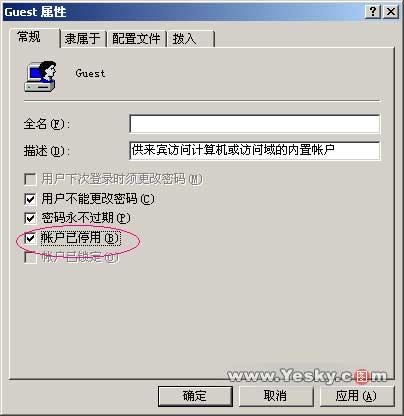 图3 不过如果“邻居”主机使用的是Windows XP操作系统的话,那么就不能通过启用guest帐号来解决共享访问的问题了,因为在默认状态下,Windows XP操作系统是不允许guest帐号通过网络来访问“邻居”主机的。此时,你可以先开通guest帐号,然后依次单击“开始”/“运行”命令,在弹出的运行对话框中输入“gpedit.msc”命令,在随后出现的组策略编辑界面中,依次展开“本地计算机策略”、“计算机配置”、“Windows设置”、“安全设置”、“本地策略”、“用户权利指派”选项,在对应“用户权利指派”选项右边的子窗口中(如图4所示),双击“拒绝从网络访问这台计算机”选项,在其后打开的设置界面中,你只要选中guest帐号,然后将它直接删除掉,最后单击“确定”按钮,那么其他计算机就能在网上邻居窗口中看到“邻居”主机中的共享文件夹了。  图4 |
| 自由广告区 |
| 分类导航 |
| 邮件新闻资讯: IT业界 | 邮件服务器 | 邮件趣闻 | 移动电邮 电子邮箱 | 反垃圾邮件|邮件客户端|网络安全 行业数据 | 邮件人物 | 网站公告 | 行业法规 网络技术: 邮件原理 | 网络协议 | 网络管理 | 传输介质 线路接入 | 路由接口 | 邮件存储 | 华为3Com CISCO技术 | 网络与服务器硬件 操作系统: Windows 9X | Linux&Uinx | Windows NT Windows Vista | FreeBSD | 其它操作系统 邮件服务器: 程序与开发 | Exchange | Qmail | Postfix Sendmail | MDaemon | Domino | Foxmail KerioMail | JavaMail | Winwebmail |James Merak&VisNetic | CMailServer | WinMail 金笛邮件系统 | 其它 | 反垃圾邮件: 综述| 客户端反垃圾邮件|服务器端反垃圾邮件 邮件客户端软件: Outlook | Foxmail | DreamMail| KooMail The bat | 雷鸟 | Eudora |Becky! |Pegasus IncrediMail |其它 电子邮箱: 个人邮箱 | 企业邮箱 |Gmail 移动电子邮件:服务器 | 客户端 | 技术前沿 邮件网络安全: 软件漏洞 | 安全知识 | 病毒公告 |防火墙 攻防技术 | 病毒查杀| ISA | 数字签名 邮件营销: Email营销 | 网络营销 | 营销技巧 |营销案例 邮件人才:招聘 | 职场 | 培训 | 指南 | 职场 解决方案: 邮件系统|反垃圾邮件 |安全 |移动电邮 |招标 产品评测: 邮件系统 |反垃圾邮件 |邮箱 |安全 |客户端 |
